Cómo Crear una Historia en Facebook

Las historias de Facebook pueden ser muy divertidas de crear. Aquí te mostramos cómo puedes crear una historia en tu dispositivo Android y en tu computadora.
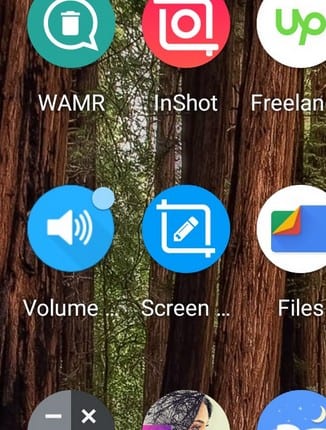
Hay algunas cuyas notificaciones pueden esperar, pero aplicaciones como las aplicaciones de mensajería cuya notificación no puede fallar. Nunca se sabe cuándo puede recibir un mensaje sobre algo importante. Por eso es importante tener los puntos de notificaciones activados.
Pero, si por alguna razón necesita apagarlos, incluso temporalmente, la buena noticia es que el proceso es rápido. Solo asegúrate de recordar encenderlos cuando puedas, ya que esos puntos están ahí para ayudarte.
Una forma de desactivar los puntos de notificación a través de la pantalla de inicio. Mantenga presionado un espacio en la pantalla de inicio y toque la opción Configuración de inicio.
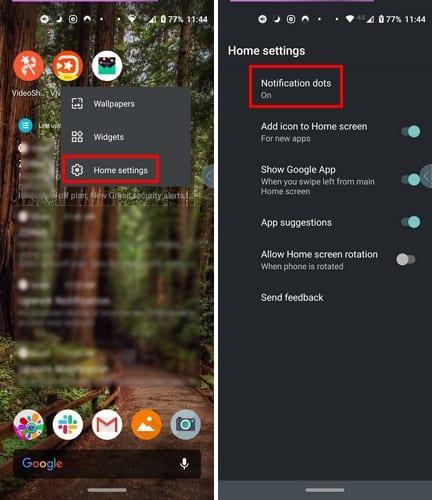
Toque la opción Puntos de notificación, que en este caso es fácil de encontrar, ya que es la primera opción de la lista. Para desactivar los puntos de notificación para todas las aplicaciones, deslice hacia abajo y toque Avanzado.
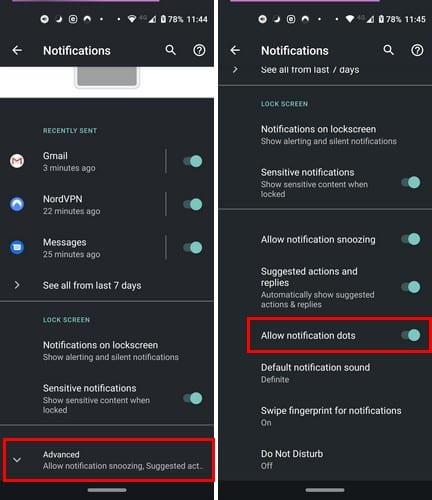
Una vez que esté en Avanzado, busque la opción Permitir puntos de notificación y desactívela. Esta configuración afectará a todas las aplicaciones en su dispositivo Android. Si lo que desea hacer es solo deshabilitar los puntos de notificación para aplicaciones o aplicaciones específicas, eso también es factible.
También puede acceder a esta opción yendo a la configuración deslizando el dedo hacia abajo dos veces desde la parte superior de la pantalla y tocando la rueda dentada. O puede abrir la aplicación de configuración como lo haría normalmente. Una vez que esté en Configuración , vaya a Aplicaciones y notificaciones> Notificaciones> Permitir puntos de notificaciones y desactive la opción.
Tal vez no quieras ir a la drástica medida de convertir las notificaciones en general, pero hay algunas aplicaciones de las que podrías tomarte un descanso. En ese caso, también tendrá que ir a Ajustes> Aplicaciones y notificaciones> Ver todas las aplicaciones X .
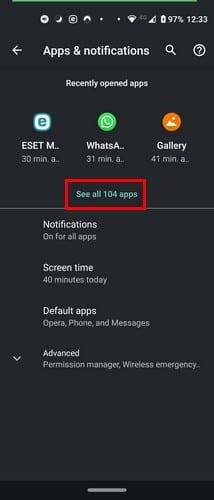
Ahora debería ver una lista de todas las aplicaciones que ha instalado en su dispositivo. Toque las aplicaciones cuya notificación desea deshabilitar, seguido de la opción de notificaciones. Verá todo tipo de opciones que puede activar o desactivar, en caso de que quiera echar un vistazo mientras esté allí.
Desliza el dedo hacia abajo y toca la opción Avanzada. En esa sección, verá el punto Permitir notificaciones para esa aplicación.
Sin notificaciones, no sabría que una aplicación necesita su atención. Pero, a veces, algunas aplicaciones te notifican cosas que no te importan mucho. ¿Qué notificaciones de aplicaciones te están poniendo de los nervios?
Las historias de Facebook pueden ser muy divertidas de crear. Aquí te mostramos cómo puedes crear una historia en tu dispositivo Android y en tu computadora.
Aprende a desactivar los molestos videos que se reproducen automáticamente en Google Chrome y Mozilla Firefox con este tutorial.
Resuelve el problema en el que la Samsung Galaxy Tab S8 está atascada en una pantalla negra y no se enciende.
Lee ahora para aprender a borrar música y videos de Amazon Fire y tabletas Fire HD para liberar espacio, desordenar o mejorar el rendimiento.
Un tutorial que muestra dos soluciones sobre cómo evitar permanentemente que las aplicaciones se inicien al arrancar en tu dispositivo Android.
Este tutorial te muestra cómo reenviar un mensaje de texto desde un dispositivo Android usando la aplicación de Mensajería de Google.
Cómo habilitar o deshabilitar las funciones de corrección ortográfica en el sistema operativo Android.
¿Te preguntas si puedes usar ese cargador de otro dispositivo con tu teléfono o tablet? Esta publicación informativa tiene algunas respuestas para ti.
Cuando Samsung presentó su nueva línea de tabletas insignia, había mucho por lo que emocionarse. No solo el Galaxy Tab S9 y S9+ traen las mejoras esperadas, sino que Samsung también introdujo el Galaxy Tab S9 Ultra.
¿Te encanta leer libros electrónicos en las tabletas Amazon Kindle Fire? Aprende cómo agregar notas y resaltar texto en un libro en Kindle Fire.






